
Как узнать, все ли в порядке с батареей или уже пора приобретать новую?
Индикатор заряда батареи Windows не всегда точно отображает данные,
в операционной системе нет других средств диагностики, позволяющих полу-чить более подробную и точную информацию. В каждом аккумуляторе ноутбу-ка есть встроенный микроконтроллер, который осуществляет балансировку последовательно подключенных литиевых ячеек, обеспечивая в них одинако-вый уровень заряженности, и вместе с тем на протяжении всего срока эксплуа-тации батареи сохраняет информацию о том, какое количество энергии она аккумулировала в ходе зарядки и сколько впоследствии отдала.
Данные с аккумулятора
можно получить с помощью утилиты MobileMeter, которую вы можете найти на прилагаемом
к книге компакт-диске. Наряду с графическим отображением уровня заряженности,
частоты процессора и тем![]()
![]()
![]()
![]()
![]()
![]()
![]()
![]()
![]()
![]()
![]()
![]()
пературы жесткого диска, утилита сообщает информацию о состоянии батареи. Запустите программу, щелкните кнопкой мыши на значке MobileMeter в Па-нели задач и в открывшемся меню выберите команду Options. В открывшемся окне перейдите на вкладку Battery information (рис. 8.5). Обратите внимание на параметр Wear Level, показывающий степень износа аккумулятора: чем мень-ше его значение, тем дольше прослужит батарея. Если значение параметра пре-высило 80 %, рекомендуется приобрести новый аккумулятор.
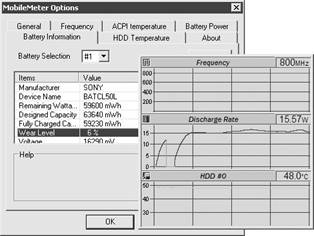
Рис. 8.5. Окно программы MobileMeter
Материалы на данной страницы взяты из открытых источников либо размещены пользователем в соответствии с договором-офертой сайта. Вы можете сообщить о нарушении.